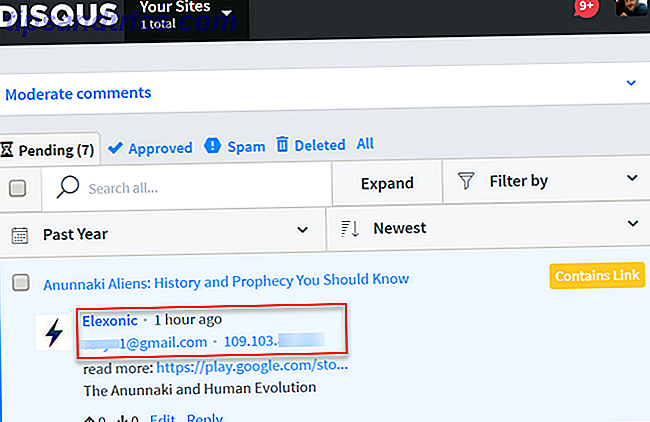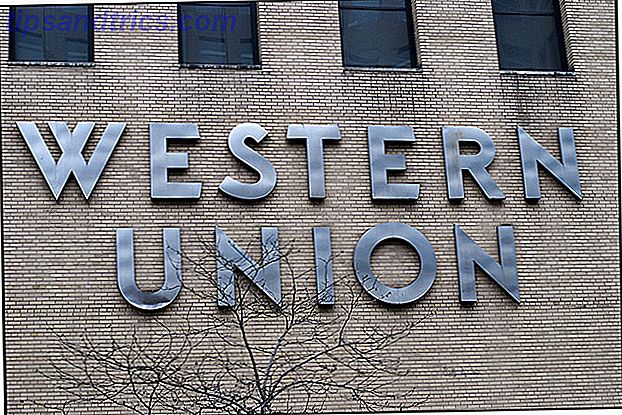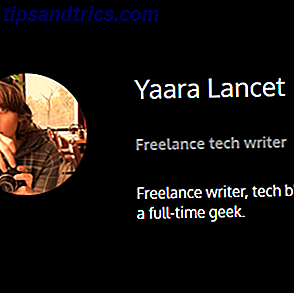 Du har kanskje lagt merke til at jeg har en ting for online résumé-skapere. Tidligere har jeg sett på SlashCV - et enkelt verktøy for å lage PDF-resuméer - og Enthuse.me, som er mer som en online portefølje av tidligere jobber og din online tilstedeværelse. Men min oppgave er langt fra over.
Du har kanskje lagt merke til at jeg har en ting for online résumé-skapere. Tidligere har jeg sett på SlashCV - et enkelt verktøy for å lage PDF-resuméer - og Enthuse.me, som er mer som en online portefølje av tidligere jobber og din online tilstedeværelse. Men min oppgave er langt fra over.
Som jeg allerede har nevnt tidligere, er det å skrive en resume en av mine minst favorittoppgaver i hele verden, og derfor er jeg trukket til disse verktøyene for bygningsmaterialer, og leter alltid etter enda en måte å forenkle denne smertefulle prosessen. Så hva har jeg for deg i dag?
Presentere: Répresent. I minimalistisk ånd og gjør en ting bra, er Répresent en super enkel web-app som skal hjelpe deg med å bygge et flatt online-resume. Nei, det går ikke å skrive det for deg, det er ikke så sofistikert, men det fine grensesnittet gjør en tøff jobb plutselig virker mye lettere, med et resultat ser offisielt nok for seriøse selskaper, men likevel moderne og moderne for oppstart, techblogger, etc.
Opprette ditt CV med Répresent

Før du kan begynne å lage ditt online-resume, må du opprette en Répresent-konto. Dette er en enkel prosess, som forventet, men det er en veldig viktig ting å merke seg. Répresent benytter seg av Gravatar for din résumés avatar. Hvis du vil ha bildet ditt på resuméet ditt, må du registrere deg for Répresent med samme e-post du brukte til din Gravatar-konto. Denne detaljen er bare nevnt i designdelen av resuméet ditt, etter at du allerede har opprettet kontoen din, men du kan spare tid ved å vite om det på forhånd.

Nå som du er ferdig, er det på tide å starte på resuméet ditt. Det er 6 deler å lage din Répresent résumé: Om, Erfaring, Utdanning, Ferdigheter, Kontakt og Design. Du trenger ikke nødvendigvis å fullføre dem i denne rekkefølgen - du kan hoppe frem og tilbake til du har tatt med alle viktige detaljer.

Når du går, hjelper gjenopplæringsprogrammet deg på vei ved å gi noen korte tips om hva du bør inkludere, eller den anbefalte bestillingen for varene dine. Disse tipsene er ikke tilgjengelige for alle felt, men når de er, ser du dem på høyre side av tekstboksen når du klikker på den.

I delen Opplevelse, Utdanning og Ferdigheter kan du legge til så mange elementer som du ønsker. Etter at du har fullført ditt første element (Répresent antyder at du starter med de nyeste), klikker du på plustegnet for å legge til en annen med identiske felter. Fylling av alle feltene er ikke et must. Hvis du velger å la noen felter være tomme, vil de ikke vises i sluttresultatet. Ikke bekymre deg om usynlige hull heller, apps gjør det nesten unnoticeable at noen detaljer mangler.

Som du kan se, holdes alt til et minimum. Det finnes ikke sofistikerte felt, auto-komplett eller rullegardinmenyer - ingen skal skrive eller tenke på deg. Ren tekst er navnet på spillet, og det fungerer fantastisk.
Kontakt-fanen er stedet for å inkludere personlige opplysninger du vil dele. Du kan også legge til din personlige nettside, og Twitter- og Facebook-kontoene dine, som vises som koblinger i sluttresultatet. Overraskende, du kan ikke koble til din LinkedIn-konto.

Det siste trinnet i prosessen er kategorien Design. Her vil du endelig bli informert om Gravatar-problemet. Heldigvis vet du allerede alt om det, og er kommet forberedt. Hvis du ikke har en Gravatar-konto, og vil gjerne ha bildet ditt på resuméet ditt, kan du opprette en gratis på en.gravatar.com.
Bortsett fra bildet ditt, inneholder designfanen to maler og fem fargevalgsformer å velge mellom. Ikke verdens største utvalg, men mellom alt alternativet, kan du komme opp med 10 forskjellige design, noe som er ganske respektabelt.

Det endelige resultatet - ditt resumé
Så du er med alle trinnene. Hva nå? Da jeg nådde dette punktet, så jeg etter et "forhåndsvisning" -alternativ, eller en måte å se på mitt resume før jeg faktisk publiserte på nettet. Nysgjerrig nok, det er ikke slikt alternativ. Den eneste knappen jeg kunne finne var " Publiser" . Så vidt jeg kunne se, er siden ikke egentlig forfremmet hvor som helst, og lenken deles ikke overalt automatisk, så for all hensikt er det egentlig ikke viktig.

Så nå har du din representative.io/YOURUSERNAME side med din online resume, og du kan enkelt dele den med noen. Resultatet er definitivt glatt, og kan enten legges tilbake med minimal farge (den første mal), eller bolder med en større fargefarge (den andre malmen). De forskjellige fargene gir også sluttproduktet en tydelig følelse, så eksperimenter med dem til du finner den perfekte for deg.

Hvis du ikke er fornøyd med noe, kan du alltid gå tilbake og redigere. Redigeringsprosessen er litt clunky. Klikk på "Rediger" -knappen og endre hva du ønsket å endre. Når du er ferdig, vil du få to nye knapper øverst til høyre: " Lagre " og "øye" vis profilbildet "-ikonet ditt. Hvis du klikker " Lagre ", blir du omdirigert til ditt oppdaterte resume. Hvis du klikker på øyikonet, blir du omdirigert til ditt oppdaterte resumé. Kort sagt er øyepiktogrammet ikke veldig nyttig, og du må klikke " Lagre " for å lagre endringene dine og se dem. Ingen forhåndsvisning alternativ enda en gang.
Som du kanskje har lagt merke til, er det også et lite problem med min avatar. Répresent beskjærer Gravatar sitt bilde i en sirkel, forutsatt at ansiktet ditt er smellet midt på din avatar. Dette er ikke sant i mitt tilfelle, noe som resulterer i en liten avling til hodet og ansiktet mitt, som jeg ikke kan kontrollere eller endre.
Hvert Répresent-resumé kommer også med delingsknapper, slik at du eller dine seere enkelt kan dele den via Facebook, Twitter eller e-post. Vær oppmerksom på at standardteksten for disse er salgsfremmende for appen, ikke for deg.
Bunnlinjen
Hvis du er på utkikk etter en enkel måte å lage en klassisk og solid online resumébygger, er Répresent et utmerket alternativ. Det er ingen klokkene og fløyter her, men det er sikkert slår å lage ditt eget PDF-dokument, og det er også enklere å dele.
Hvis du bruker LinkedIn, kan Répresent imidlertid ikke være det beste alternativet for deg. I dette tilfellet bør du sjekke ut disse to verktøyene for å gjøre LinkedIn-profilen din til et snyggt resumé. 2 Verktøy for å slå din LinkedIn-profil til et nøyaktig utseende Resume 2 Verktøy for å gjøre LinkedIn-profilen din til et nøyaktig utseende Resume LinkedIn isn Det er ikke bare bra for nettverk. De som vedlikeholder detaljerte LinkedIn-profiler, kan gjøre dem til informative online-CVer for å hoppe starte jobbsøkingen. Det er noen nyttige verktøy som både tillater ... Les mer.
Del din favoritt måte å lage et resume i kommentarene!